วิธีเปิดใช้งานคุณสมบัติเกมใน Hike Messenger:- คุณเคยคิดที่จะให้โอกาสกับแอปพลิเคชั่นแชทอื่นที่ไม่ใช่ Whatsapp Messenger? หากคุณยังไม่มี ก็ถึงเวลาสำหรับการเปลี่ยนแปลง หากคุณมีและไม่รวม ธุดงค์ Messengerคุณคงอยากลองใช้แอปแชทใหม่ใช่ไหม เป็นยังไงบ้าง ธุดงค์ Messenger แตกต่างจากแอปพลิเคชั่นแชททั้งหมดที่มีอยู่ในตลาดหรือไม่? ดี, ธุดงค์ Messenger มีสติกเกอร์!! โอ้ มาเลย ฉันเบื่อมากกับรอยยิ้มแบบเดิมๆ ทั้งหมด ธุดงค์ Messenger มีครบทั้งสติ๊กเกอร์และหน้ายิ้มอีกมากมายที่คุณไม่เคยเห็น ธุดงค์ Messenger มีผู้ช่วยส่วนตัวชื่อว่า นาตาชา สำหรับคุณ. คุณสามารถส่งและรับไฟล์ โทรออก แชทกับเพื่อน ฯลฯ สรุปคือมีคุณสมบัติทั้งหมดที่ Whatsapp Messenger ข้อเสนอ และอีกมากมาย คุณรู้ไหมว่าอะไรที่ใหญ่ที่สุดคืออะไร? เกม!! ใช่, ธุดงค์ Messenger มีเกมมากมายที่สามารถเล่นได้แม้ในขณะออฟไลน์ ดำดิ่งลงในบทความเพื่อเรียนรู้วิธีเปิดใช้งาน เกม คุณลักษณะในของคุณ ธุดงค์ Messenger. โดยวิธีการที่คุณจะได้รับ ธุดงค์ Messengerจากที่นี่!!.
ขั้นตอนที่ 1
- อาหารกลางวัน ธุดงค์ Messenger ในโทรศัพท์ของคุณ คลิกที่ไอคอน 3 จุดที่มุมบนซ้ายของหน้าจอ จากตัวเลือกที่ขยายออก ให้คลิกที่ รางวัล/รายการพิเศษ ตัวเลือก
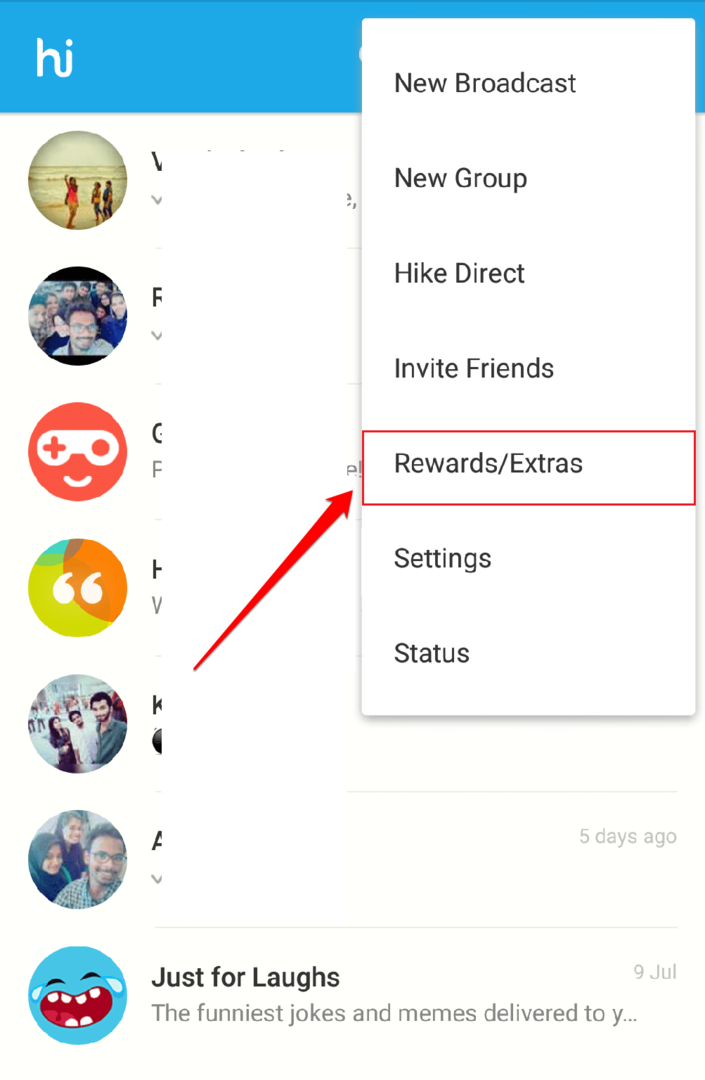
ขั้นตอนที่ 2
- ต่อไปให้คลิกที่ เกมบน Hike ตัวเลือก
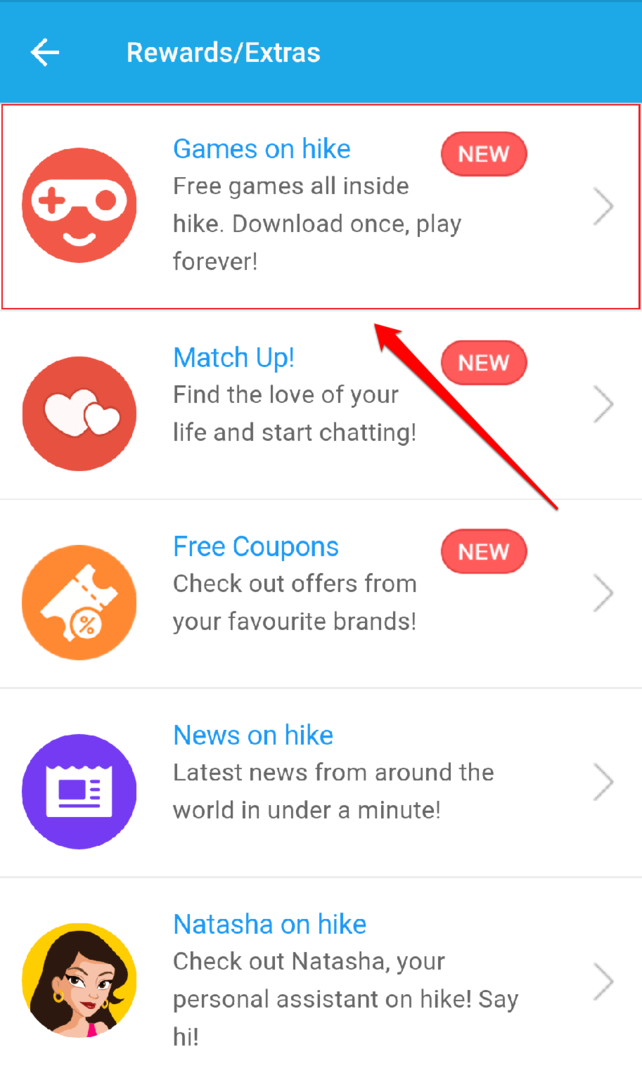
ขั้นตอนที่ 3
- คุณจะเห็นปุ่มสีเขียวที่เขียนว่า เอามันไปเดี๋ยวนี้!. คลิกที่มันต่อไป
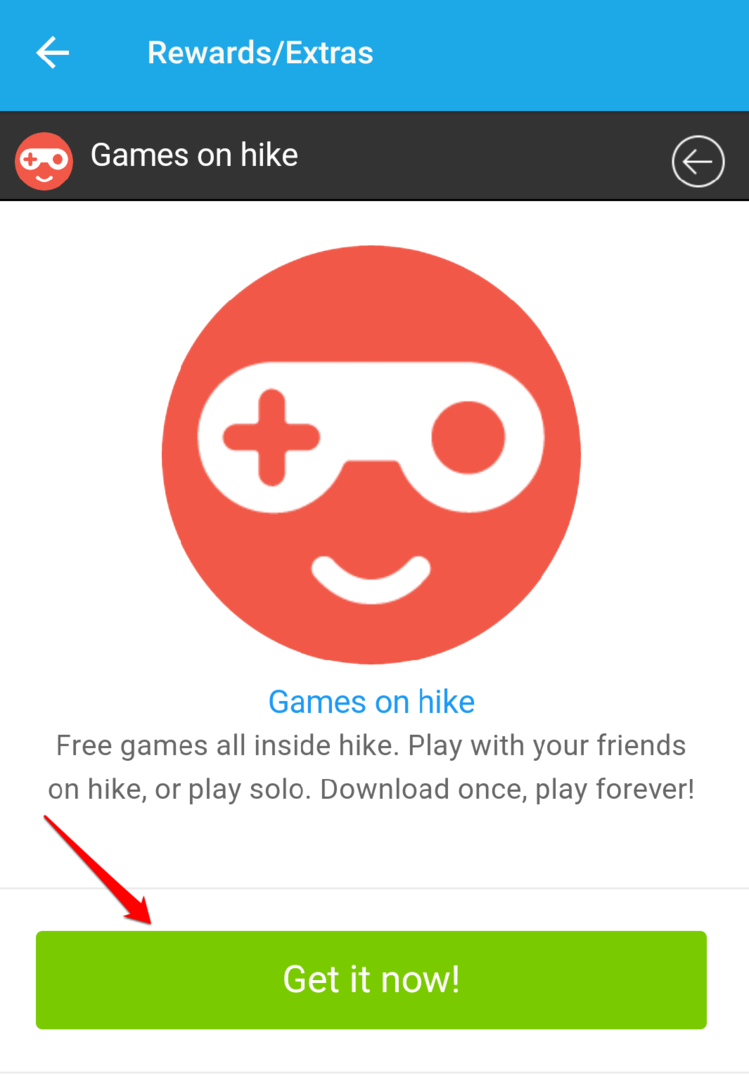
ขั้นตอนที่ 4
- ตอนนี้คุณจะเห็นข้อความแจ้งว่าฟีเจอร์เกมเปิดใช้งานสำหรับคุณแล้ว เพียงกดกลับจนกระทั่งถึงหน้าจอหลักของแอพ
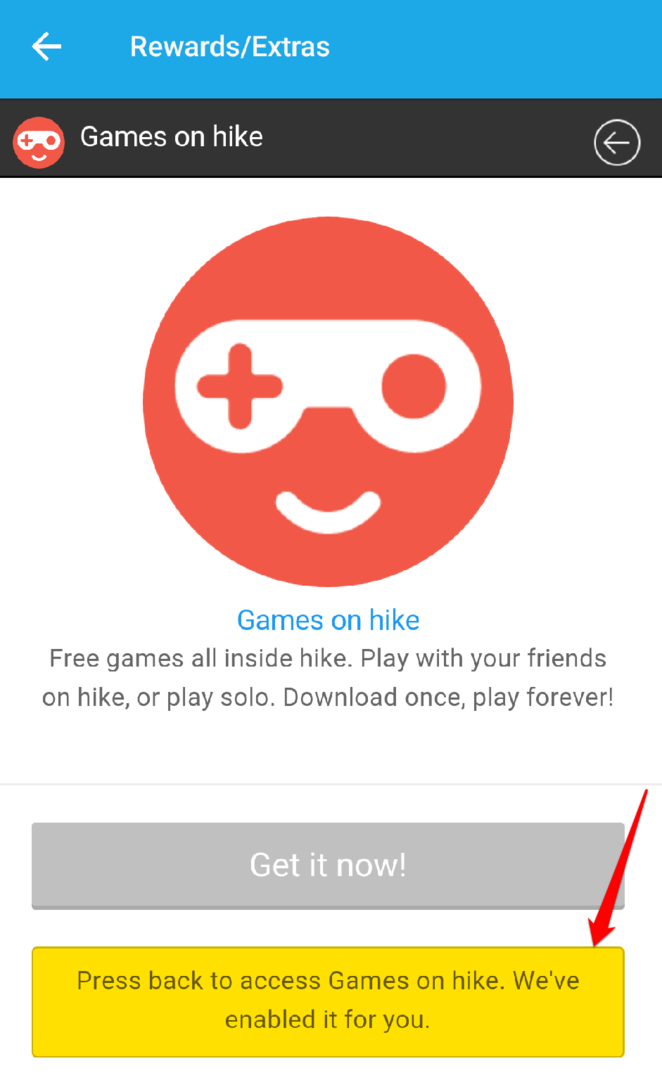
ขั้นตอนที่ 5
- จะมีข้อความรอคุณจาก เกม (เบต้า). เปิดข้อความ
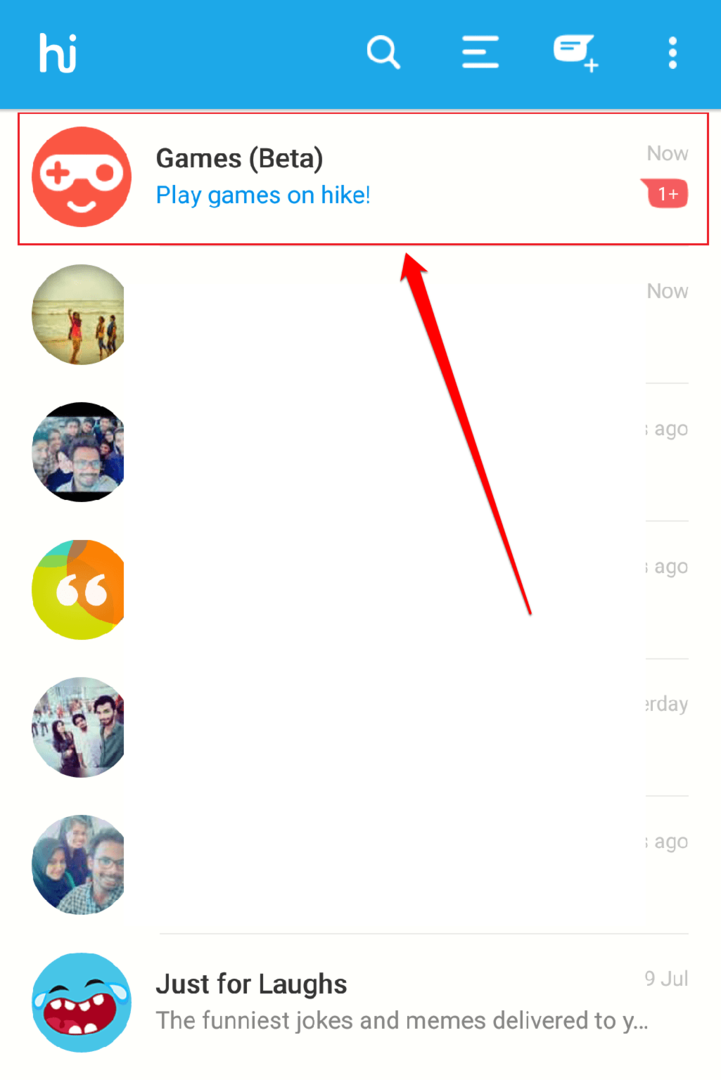
ขั้นตอนที่ 6
- ที่นี่คุณจะได้ดูรายชื่อเกมทั้งหมดที่มีใน ธุดงค์. จะมีตัวเลือกให้ดาวน์โหลดเกม โบนัสเพิ่มเติมคือคุณสามารถเล่นเกมได้แม้ในขณะออฟไลน์ สนุก!
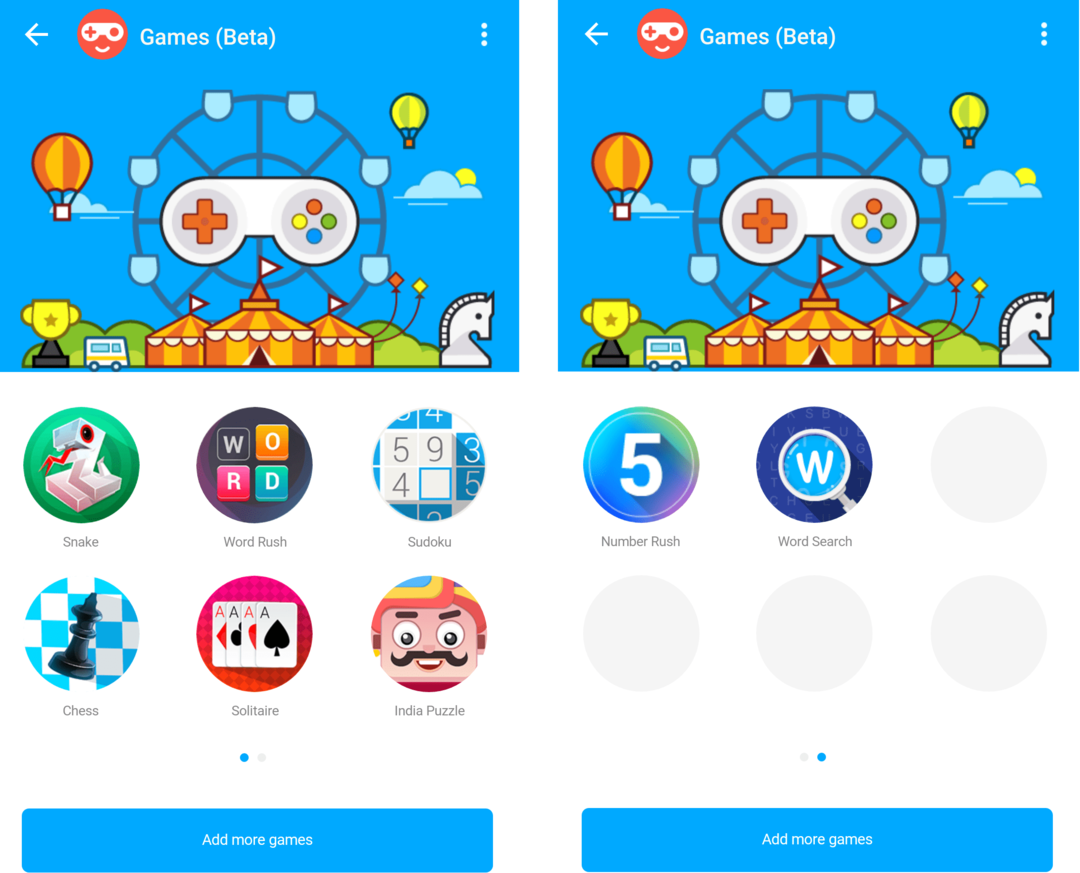
เริ่มเล่น ธุดงค์ เกมส์วันนี้เอง คุณยังสามารถกำหนดคะแนนและท้าทายเพื่อนของคุณให้เอาชนะมันได้ หวังว่าคุณจะสนุกกับการอ่านบทความ คอยติดตามเคล็ดลับ เคล็ดลับ และเคล็ดลับเพิ่มเติม


